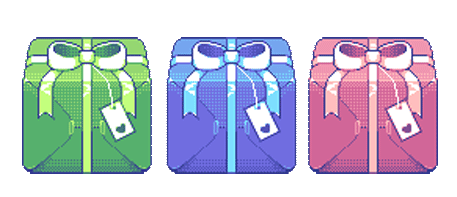Похожие темы
Интерфейс пользователя в Access
Интерфейс пользователя в Microsoft Access — это важный аспект, который определяет, как пользователи взаимодействуют с базами данных. Понимание интерфейса пользователя поможет вам более эффективно работать с Access и создавать интуитивно понятные приложения для управления данными. В этой статье мы подробно рассмотрим основные элементы интерфейса, их функции и возможности настройки, чтобы вы могли максимально использовать потенциал Access.
Первое, что стоит отметить, это главное окно Access. После запуска программы вы попадаете в главное окно, где отображаются все доступные базы данных. Здесь вы можете создать новую базу данных, открыть существующую или получить доступ к шаблонам. Главное окно интуитивно понятно и позволяет быстро находить нужные функции. В верхней части окна расположен меню, где находятся команды для работы с базами данных, а также доступ к различным инструментам и настройкам.
Следующим важным элементом интерфейса является лента инструментов, которая находится в верхней части окна. Лента разделена на несколько вкладок, каждая из которых содержит группы команд, связанных с определенными задачами. Например, вкладка "Создание" позволяет создавать таблицы, запросы, формы и отчеты, в то время как вкладка "Данные" предоставляет инструменты для работы с данными. Каждая команда представлена в виде кнопки, что делает доступ к ним быстрым и удобным.
Важным компонентом интерфейса является область навигации, которая расположена слева от главного окна. Здесь вы можете увидеть список всех объектов вашей базы данных, включая таблицы, запросы, формы и отчеты. Область навигации позволяет быстро находить и открывать нужные объекты, а также организовывать их в группы для удобства работы. Вы можете настраивать отображение объектов, скрывать ненужные элементы и даже создавать свои собственные группы.
Теперь давайте подробнее рассмотрим таблицы, которые являются основой любой базы данных в Access. Таблицы представляют собой структуру, в которой хранятся данные. Каждая таблица состоит из строк и столбцов, где строки представляют собой записи, а столбцы — поля. Интерфейс для работы с таблицами позволяет легко добавлять, редактировать и удалять данные. Кроме того, вы можете настраивать форматирование таблиц, изменять типы данных и устанавливать ограничения для полей.
После создания таблиц вы можете использовать запросы для извлечения и анализа данных. Запросы позволяют фильтровать, сортировать и агрегировать данные из одной или нескольких таблиц. Интерфейс для создания запросов также интуитивно понятен: вы можете использовать мастера запросов или писать SQL-код вручную. Важно отметить, что запросы могут быть сохранены и использованы повторно, что делает их мощным инструментом для работы с данными.
Формы и отчеты — это еще одни важные компоненты интерфейса Access. Формы используются для ввода и редактирования данных, предоставляя пользователю более удобный интерфейс, чем таблицы. Вы можете настраивать формы, добавляя различные элементы управления, такие как текстовые поля, кнопки и выпадающие списки. Отчеты, в свою очередь, служат для представления данных в удобном для чтения формате. Вы можете настраивать отчеты, добавляя группировку, сортировку и различные форматы отображения.
Наконец, стоит упомянуть о настройках интерфейса. Access позволяет пользователям настраивать внешний вид и поведение интерфейса в зависимости от своих потребностей. Вы можете изменять цветовую схему, шрифты и размеры элементов управления, а также настраивать параметры отображения объектов в области навигации. Это позволяет создать более удобный и приятный интерфейс для работы с данными.
В заключение, интерфейс пользователя в Microsoft Access является мощным инструментом для работы с базами данных. Понимание его основных компонентов, таких как главное окно, лента инструментов, область навигации, таблицы, запросы, формы и отчеты, поможет вам эффективно управлять данными. Настройка интерфейса под свои нужды сделает работу с Access более удобной и продуктивной. Используйте все возможности, которые предоставляет Access, и вы сможете создавать качественные и функциональные базы данных.